插件名称
background

插件作用
给 Visual Studio Code 添加背景
插件的开启和关闭,在setting.json文件里可以修改:
{
"background.enabled": false // 关闭插件
}
默认的背景样式(单页签是最左边哪个小女孩,最多只有三个):
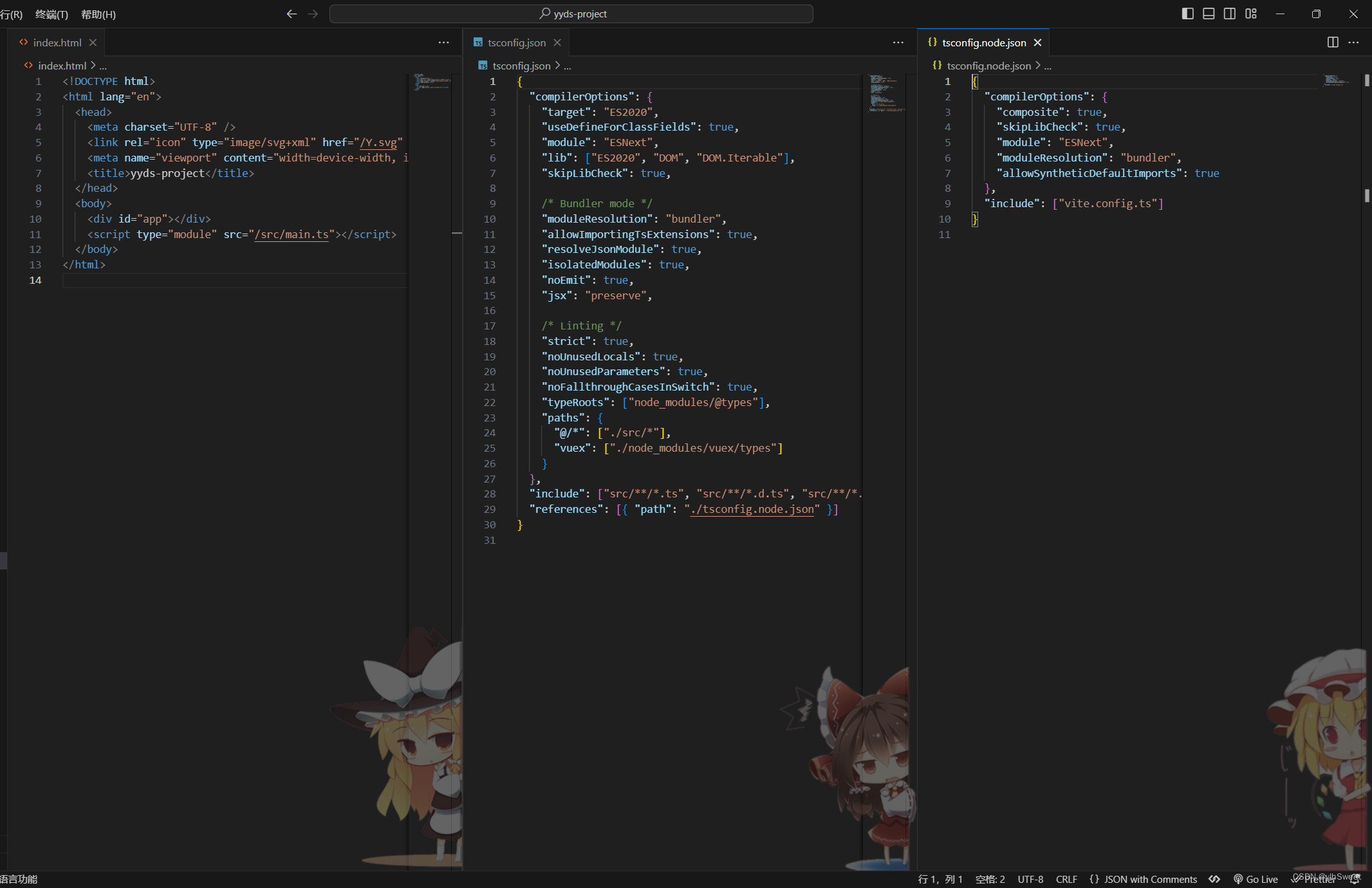
插件定制化
自定义背景图片:
可以使用本地或者https 协议开头的外链地址,格式如下
"file:///D:/data/photo/1.jpg" "https://www.baidu.com/img/flexible/logo/pc/peak-result.png"
切记不要直接这样设置图片:不然就会这样,代码都看不到了
"background.customImages": [ "file:///D:/data/photo/1.jpg" ]
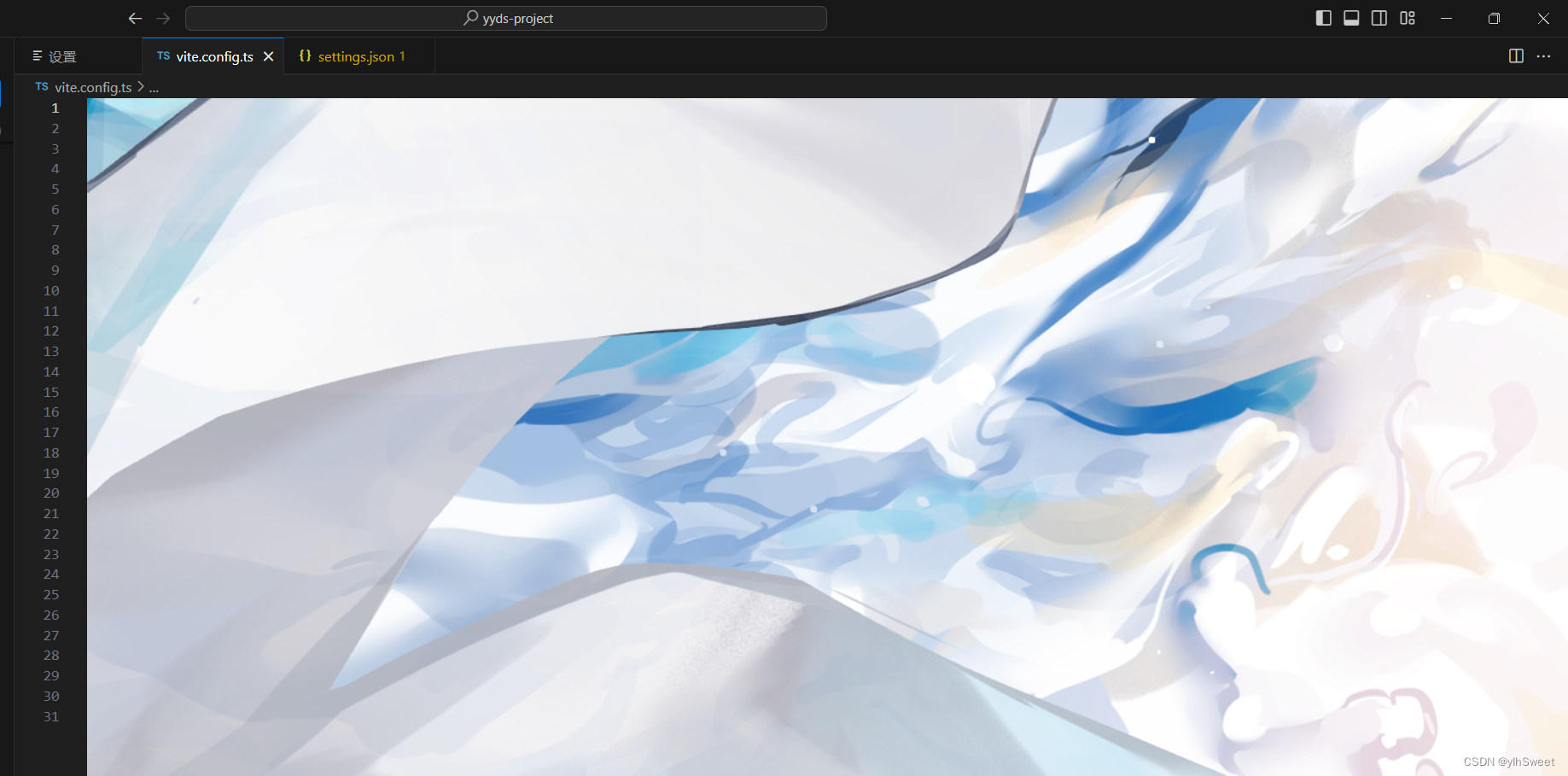
正确的设置姿势:
"background.fullscreen": {
"images": ["file:///D:/data/photo/2.jpg"], // 图片的url,可以设置多个
"opacity": 0.85, // 建议值 0.85 ~ 0.95
"size": "cover", // css, 建议使用 `cover`自适应,或者 `contain`、`200px 200px`
"position": "center", // 同 `background-position`, 默认 `center`
"interval": 0 // 设置图片轮播切换间隔 `秒` 数,默认 `0` 表示不开启
}
效果图:

按如下这样设置,每隔10秒会切换一次背景图片(如果想要这样的话,尽量找尺寸相同的图片):
"background.fullscreen": {
"images": ["file:///D:/data/photo/2.jpg", "file:///D:/data/photo/1.jpg"],
"opacity": 0.85,
"size": "cover",
"position": "center",
"interval": 10
}






















 1436
1436











 被折叠的 条评论
为什么被折叠?
被折叠的 条评论
为什么被折叠?








